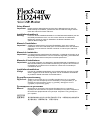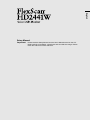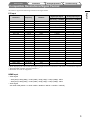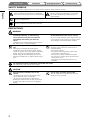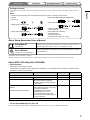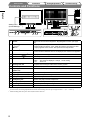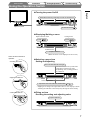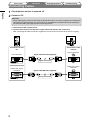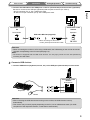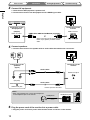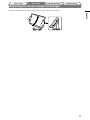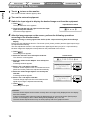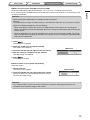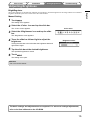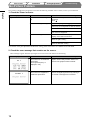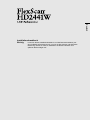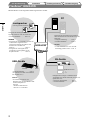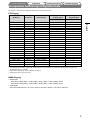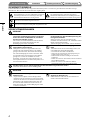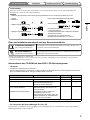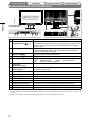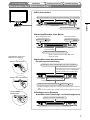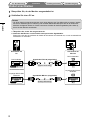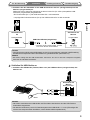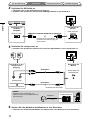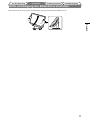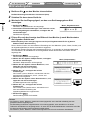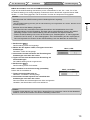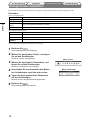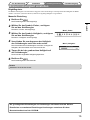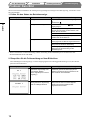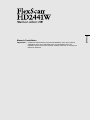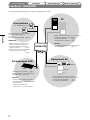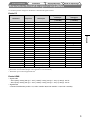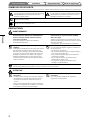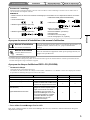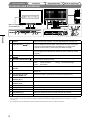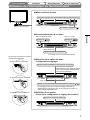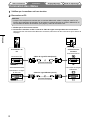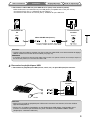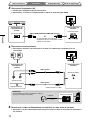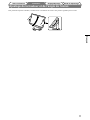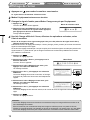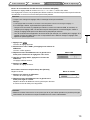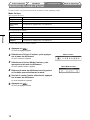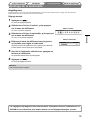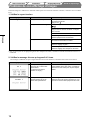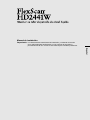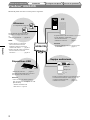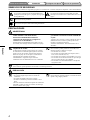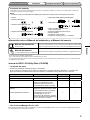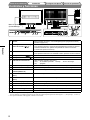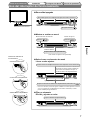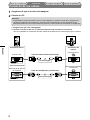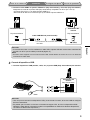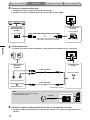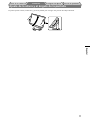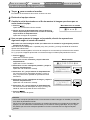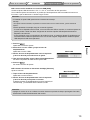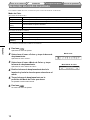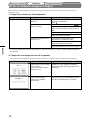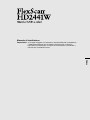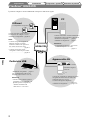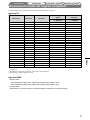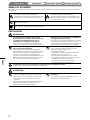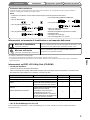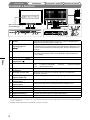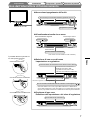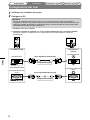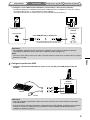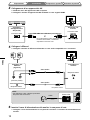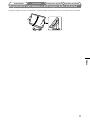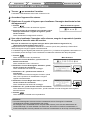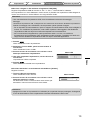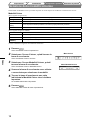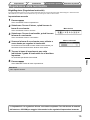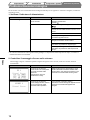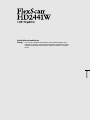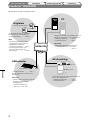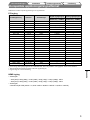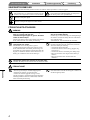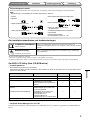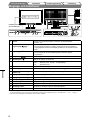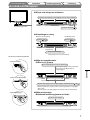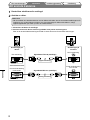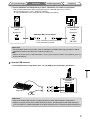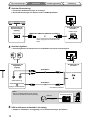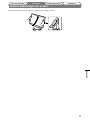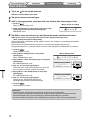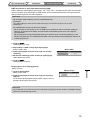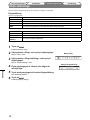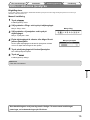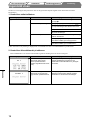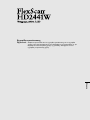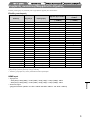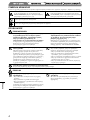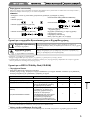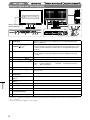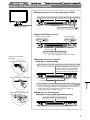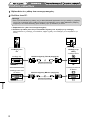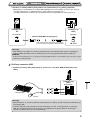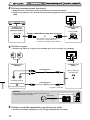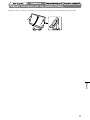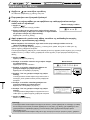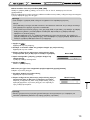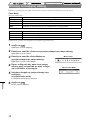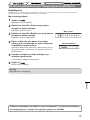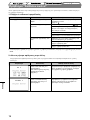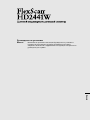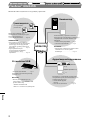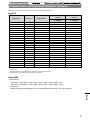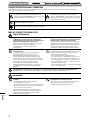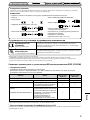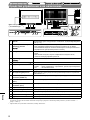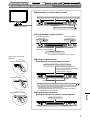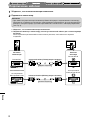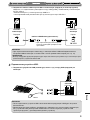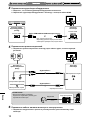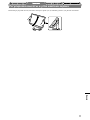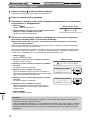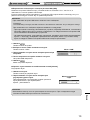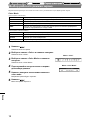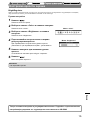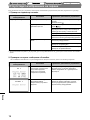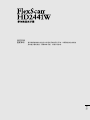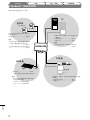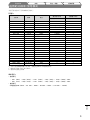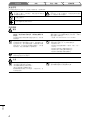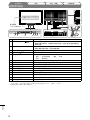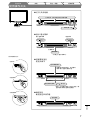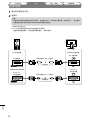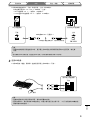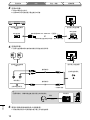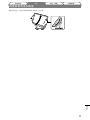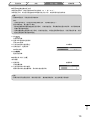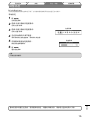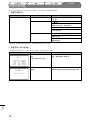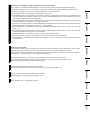English Deutsch Français Español Italiano Svenska Greece Russia
中文
Setup Manual
Important: Please read this Setup Manual and the User’s Manual stored on the CD-
ROM carefully to familiarize yourself with safe and effective usage. Please
retain this manual for future reference.
Installationshandbuch
Wichtig: Lesen Sie dieses Installationshandbuch und das Benutzerhandbuch (auf der
CD-ROM) aufmerksam durch, um sich mit der sicheren und effizienten
Bedienung vertraut zu machen. Bewahren Sie dieses Handbuch zum
späteren Nachschlagen auf.
Manuel d’installation
Important : Veuillez lire attentivement ce manuel d’installation, ainsi que le manuel
d’utilisation inclus sur le CD-ROM, pour vous familiariser avec une utilisation
efficace et en toute sécurité. Veuillez conserver ce manuel pour référence
ultérieure.
Manual de instalación
Importante: Lea detenidamente este Manual de instalación y el Manual del usuario (en el
CD-ROM) para familiarizarse con las normas de seguridad y procedimientos
de uso. Conserve este manual para consultas posteriores.
Manuale di installazione
Importante: si consiglia di leggere con attenzione il presente Manuale di installazione e il
Manuale dell’utente (sul CD-ROM in dotazione) per acquisire le informazioni
necessarie per un utilizzo sicuro ed efficace. Conservare il manuale per
consultazioni future.
Installationshandboken
Viktigt: Läs den här installationshandboken och bruksanvisningen som finns på CD-
skivan noggrant så att du känner dig säker och får ett effektivt användande
av produkten. Behåll manualen för framtida behov.
Εγχειρίδιο εγκατάστασης
Σημαντικό: Διαβάστε προσεκτικά αυτό το εγχειρίδιο εγκατάστασης και το εγχειρίδιο
χρήσης που είναι αποθηκευμένο στο CD-ROM για να εξοικειωθείτε με την
ασφαλή και αποτελεσματική χρήση της μονάδας. Διατηρήστε αυτό το
εγχειρίδιο για μελλοντική χρήση.
Руководство по установке
Важно! Внимательно прочитайте настоящее Руководство по установке и
Руководство пользователя на диске CD-ROM для получения сведений о
безопасной и эффективной эксплуатации. Сохраните это руководство
для справки.
设定手册
重要事项: 请仔细阅读储存在光盘片中的设定手册和用户手册,以便熟悉安全有效使用本
显示器的信息。请保留本手册,以便今后参考。
La pagina si sta caricando...
La pagina si sta caricando...
La pagina si sta caricando...
La pagina si sta caricando...
La pagina si sta caricando...
La pagina si sta caricando...
La pagina si sta caricando...
La pagina si sta caricando...
La pagina si sta caricando...
La pagina si sta caricando...
La pagina si sta caricando...
La pagina si sta caricando...
La pagina si sta caricando...
La pagina si sta caricando...
La pagina si sta caricando...
La pagina si sta caricando...
La pagina si sta caricando...
La pagina si sta caricando...
La pagina si sta caricando...
La pagina si sta caricando...
La pagina si sta caricando...
La pagina si sta caricando...
La pagina si sta caricando...
La pagina si sta caricando...
La pagina si sta caricando...
La pagina si sta caricando...
La pagina si sta caricando...
La pagina si sta caricando...
La pagina si sta caricando...
La pagina si sta caricando...
La pagina si sta caricando...
La pagina si sta caricando...
La pagina si sta caricando...
La pagina si sta caricando...
La pagina si sta caricando...
La pagina si sta caricando...
La pagina si sta caricando...
La pagina si sta caricando...
La pagina si sta caricando...
La pagina si sta caricando...
La pagina si sta caricando...
La pagina si sta caricando...
La pagina si sta caricando...
La pagina si sta caricando...
La pagina si sta caricando...
La pagina si sta caricando...
La pagina si sta caricando...
La pagina si sta caricando...
La pagina si sta caricando...
La pagina si sta caricando...
La pagina si sta caricando...
La pagina si sta caricando...
La pagina si sta caricando...
La pagina si sta caricando...
La pagina si sta caricando...
La pagina si sta caricando...
La pagina si sta caricando...
La pagina si sta caricando...
La pagina si sta caricando...
La pagina si sta caricando...
La pagina si sta caricando...
La pagina si sta caricando...
La pagina si sta caricando...
La pagina si sta caricando...
La pagina si sta caricando...

Manuale di installazione
Importante: si consiglia di leggere con attenzione il presente Manuale di installazione
e il Manuale dell’utente (sul CD-ROM in dotazione) per acquisire le
informazioni necessarie per un utilizzo sicuro ed efficace. Conservare il
manuale per consultazioni future.
Italiano

2
Italiano
Risoluzione dei problemi
Configurazione e regolazione
InstallazionePreparazione
FlexScan
®
HD2441W
Diffusori
(con amplificatore incorporato)
Consente di ascoltare l’audio da un PC o
un apparecchio AV collegati e così via.
• Modalità di collegamento ...pagina 10
NOTA
• Consente di regolare il volume del
diffusore collegato al monitor
mediante la funzione di regolazione
del volume del monitor stesso.
............................................pagina 13
• Consente di ascoltare l’audio
collegando le cuffie alla presa cuffie.
............................................
pagina 10
Periferiche USB
• Modalità di collegamento ....
pagina 9
(per il collegamento inoltre di una
stampante o uno scanner e così via)
Attenzione
• Utilizzare un PC/sistema operativo
compatibile con le periferiche USB.
[Sistema operativo compatibile]
- Windows 2000/XP/Vista
- Mac OS 8.5.1 o successivo
PC
Consente di utilizzare il monitor effettuando il
collegamento a un PC Windows o Macintosh.
• Risoluzione compatibile ........pagina 3
• Modalità di collegamento ......
pagina 8
Attenzione
• A seconda del PC utilizzato, è necessario
modificare l’impostazione USB.
...............................................
pagina 13
HD2441W
Apparecchio AV
Consente di visualizzare le immagini proiettate
collegando un lettore DVD, un video, una
postazione di gioco e così via.
• Formato del segnale compatibile
.....................................................
pagina 3
• Modalità di collegamento ........... pagina 10
È possibile collegare il monitor HD2441W ai dispositivi indicati di seguito.

3
Italiano
Risoluzione dei problemi
Configurazione e regolazione
InstallazionePreparazione
Risoluzioni/Formato del segnale compatibili
Il monitor supporta le risoluzioni e il formato del segnale riportati di seguito.
Ingresso PC
Risoluzione Frequenza Commenti
Segnale di ingresso
digitale
Segnale di ingresso
analogico
Frequenza dot clock
(~ 162 MHz)
Frequenza dot clock
(~ 162 MHz)
640 × 400
70 Hz NEC PC-9821 —
640 × 480
67 Hz Apple Macintosh —
640 × 480
~75 Hz VGA, VESA
(60 Hz)
720 × 400
70 Hz VGA TEXT
720 × 480
60 Hz VESA
848 × 480
60 Hz VESA
800 × 600
~75 Hz VESA
(60 Hz)
832 × 624
75 Hz Apple Macintosh —
1024 × 768
~75 Hz VESA
(60 Hz)
1152 × 864
75 Hz VESA —
1152 × 870
75 Hz Apple Macintosh —
1280 × 768
*
1
60 Hz VESA CVT RB —
1280 × 768
*
1
~75 Hz VESA CVT —
1280 × 960
60 Hz VESA
1280 × 960
75 Hz Apple Macintosh —
1280 × 1024
~75 Hz VESA
(60 Hz)
1360 × 768
60 Hz VESA —
1600 × 1200
60 Hz VESA
1680 × 1050
*
1
60 Hz VESA CVT
1680 × 1050
*
1
60 Hz VESA CVT RB
1920 × 1200
*
1
*
2
60 Hz VESA CVT RB
1280 × 720p
*
3
50, 60 Hz 720p
1920 × 1080p
*
3
50, 60 Hz 1080p
*
1
Per visualizzare il segnale di ingresso in formato ampio, è necessaria una scheda grafica conforme allo standard
VESA CVT.
*
2
Risoluzione consigliata (impostare questo valore di risoluzione)
*
3
Risoluzione per alcuni apparecchi AV
Ingresso HDMI
• Segnale video
– 525i (480i)/525p (480p)/1125i (1080i)/750p (720p)/1125p (1080p): 60 Hz
– 625i (576i)/625p (576p)/1125i (1080i)/750p (720p)/1125p (1080p): 50 Hz
• Segnale audio
PCM lineare a 2 canali (32 kHz/44,1 kHz/48 kHz/88,2 kHz/96 kHz/176,4 kHz/192 kHz)

4
Italiano
Risoluzione dei problemi
Configurazione e regolazione
InstallazionePreparazione
SIMBOLI DI SICUREZZA
Il manuale utilizza i simboli di sicurezza riportati sotto per segnalare informazioni di primaria importanza. Leggere le informazioni
con attenzione.
AVVERTENZA
La mancata osservanza delle informazioni
contrassegnate da un simbolo di AVVERTENZA può
dar luogo a gravi lesioni personali anche mortali.
ATTENZIONE
La mancata osservanza delle informazioni
contrassegnate da un simbolo di ATTENZIONE può
dar luogo a lesioni personali di entità moderata o danni
a cose o al prodotto stesso.
Indica un’azione vietata.
Indica un’azione obbligatoria che è necessario eseguire.
PRECAUZIONI
AVVERTENZA
Se l’unità dovesse emettere fumo, rumori
insoliti oppure si percepisca odore di bruciato,
scollegare immediatamente tutti i cavi di
alimentazione e rivolgersi al rivenditore.
L’utilizzo di unità con problemi di funzionamento può
causare incendi, folgorazione o danni alle apparecchiature.
Utilizzare il cavo di alimentazione in dotazione
e collegarlo alla presa a muro.
Assicurarsi che la tensione di alimentazione si compresa
nei limiti nominali indicati sul cavo stesso. In caso
contrario potrebbero verificarsi incendi o folgorazione.
“Alimentazione: 100-120/200-240 V CA 50/60Hz”
Mantenere liquidi e oggetti di piccole
dimensioni lontano dall’unità.
I piccoli oggetti o i liquidi caduti accidentalmente
nell’unità attraverso le aperture di ventilazione, possono
causare incendi, folgorazione o danni all’unità stessa.
Nel caso in cui un oggetto o dei liquidi dovessero
penetrare nell’unità, scollegare immediatamente l’unità.
Richiedere il controllo dell’unità da parte di un tecnico
dell’assistenza prima di utilizzarla nuovamente.
Collocare l’unità in un luogo appropriato.
In caso contrario potrebbero verificarsi incendi o
folgorazione o danni all’unità stessa.
• Non installare all’aperto.
• Non installare in mezzi di trasporto (imbarcazioni,
aeromobili, treni, autoveicoli, ecc.).
• Non posizionare in ambienti polverosi o umidi.
• Non installare in luoghi in cui i vapori siano emessi
direttamente in direzione dello schermo.
• Non posizionare vicino a fonti di calore o in
prossimità di dispositivi di umidificazione.
L’apparecchio deve essere collegato a una presa munita di collegamento a terra.
In caso contrario potrebbero verificarsi incendi o folgorazione.
ATTENZIONE
Non ostruire le aperture di ventilazione dell’unità.
• Non inserire oggetti nelle aperture di ventilazione.
• Non installare l’unità in un luogo ristretto e chiuso.
• Non utilizzare l’unità in posizione orizzontale o
capovolta.
L’ostruzione delle aperture di ventilazione impedisce il
flusso corretto dell’aria e può causare incendi,
folgorazioni o danni alle apparecchiature.
Utilizzare una presa di corrente facilmente
accessibile.
Ciò consente di scollegare rapidamente il cavo di
alimentazione in caso di problemi.

5
Italiano
Risoluzione dei problemi
Configurazione e regolazione
InstallazionePreparazione
Contenuto della confezione
Verificare che tutti i seguenti componenti siano inclusi nella confezione. Se i componenti elencati di seguito risultassero
mancanti o danneggiati, contattare il rivenditore locale.
NOTA
• Conservare la confezione e tutti i relativi componenti per eventuali spostamenti del monitor.
□ Monitor
□ Cavo di alimentazione
□ Cavo segnale digitale (FD-C39)
□ Cavo segnale analogico (MD-C87)
□ Cavo HDMI EIZO (00M0J261/00M0J262)
□ Cavo EIZO USB (MD-C93)
□ EIZO LCD Utility Disk (CD-ROM)
• Manuale dell’utente
□ Manuale di installazione (il presente manuale)
□ Garanzia limitata
□ Informazioni sul riciclaggio
□ Viti di montaggio (M4 x 12, 4 pezzi)
Informazioni sul manuale di installazione e sul manuale dell
’
utente
Manuale di installazione
(il presente manuale)
Fornisce le informazioni di base dal collegamento del monitor a un
apparecchio esterno, quale un PC, all’uso del monitor stesso.
Manuale dell’utente
(• file PDF, sul CD-ROM in dotazione*)
Fornisce informazioni quali la regolazione dello schermo, le
impostazioni e le specifiche tecniche.
* È richiesta l’installazione di Adobe Reader.
Sono forniti esclusivamente i file PDF delle versioni Inglese, Tedesca, Francese e Cinese.
• Le caratteristiche tecniche variano in base all’area di vendita. Verificare che il manuale sia scritto nella lingua corrispondente
all’area di acquisto.
Informazioni su EIZO LCD Utility Disk (CD-ROM)
●
Contenuto del disco
• Contenuto del disco e panoramica del software
Il disco contiene quanto riportato nella tabella di seguito. Per le procedure di avvio del software o di accesso ai file,
fare riferimento al file “Readme.txt” o “Readme” contenuto nel disco.
Contenuto Panoramica Per Windows Per Macintosh
File “Readme.txt” o “Readme”
Profili colore (profili ICC) Profili colore
Programma di regolazione dello
schermo
Per la regolazione semplice dello
schermo del monitor mediante percorsi e
procedure di regolazione sullo schermo.
ScreenManager Pro for LCD (per
Windows)
Un programma software di utilità per il
controllo della regolazione del monitor
mediante mouse e tastiera
−
Software WindowMovie Checker
*
WindowMovie è una funzione di
ScreenManager Pro for LCD.
Per ulteriori informazioni, consultare il
manuale dell’utente di ScreenManager
Pro for LCD contenuto nel disco.
Manuale dell’utente del presente monitor (file PDF)
* Il software WindowMovie Checker non è compatibile con Windows Vista.
●
Uso di ScreenManager Pro for LCD
Per le modalità di installazione e uso di ScreenManager Pro for LCD, consultare il relativo manuale dell’utente
contenuto nel disco.

6
Italiano
Risoluzione dei problemi
Configurazione e regolazione
InstallazionePreparazione
Comandi e funzioni
1 Sensore Rileva la luminosità dell’ambiente circostante. Funzione di BrightRegulator
(Regolazione luminosità) (vedere a pagina 15).
2 Interruttore di selezione del
segnale di ingresso
( )
*
2
• Consente di visualizzare/di uscire dal menu di Selezione ingresso.
• Premendo per circa 2 secondi durante l’uso del segnale di ingresso PC, sul
monitor viene visualizzata una schermata video. Funzione PinP (Picture in
Picture).
3 Barra di scorrimento
*
2
• Consente di effettuare le impostazioni/regolazioni di ciascun menu.
• Se viene toccata mentre il menu non è visualizzato, viene visualizzato il
menu Volume.
4
Interruttore di menu
( )
*
2
Consente di visualizzare/di uscire dal menu Impostazione.
5
Interruttore di accensione/
spegnimento ( )
Accende o spegne l’unità.
6 Indicatore Power Indica lo stato di funzionamento del monitor.
Blu : lo schermo è visualizzato Arancione : risparmio energetico
Off : alimentazione spenta
7
Alloggiamento del lucchetto
di sicurezza
Compatibile con il sistema di sicurezza Kensinton MicroSaver.
8 Terminale di uscita audio [Minipresa stereo] Consente di collegare i diffusori con amplificatore
incorporato e così via.
9 Connettori del segnale di
ingresso (VIDEO 1/2)
[Connettore HDMI × 2] Consente di collegare un apparecchio AV.
10
Connettore del segnale di
ingresso (PC 1)
[Connettore DVI-D] Consente di collegare un PC.
11
Connettore del segnale di
ingresso (PC 2)
[Connettore D-Sub mini a 15 piedini] Consente di collegare un PC.
12 Porte USB (superiori) [Upstream × 2] Consente di collegare un PC.
13 Presa cuffie [Minipresa stereo] Consente di collegare le cuffie.
14 Porte USB (inferiori) [Downstream × 2] Consente di collegare una periferica USB.
15 Supporto ArcSwing 2 Consente di regolare l’altezza e l’angolo dello schermo.
16 Fermacavi Consente di coprire i cavi del monitor.
*
1
ScreenManager
®
è un marchio di EIZO per il menu Impostazione.
(Nel presente manuale, i nomi delle voci di impostazione/regolazione del menu Impostazione sono inseriti tra parentesi angolari
< > (es. : <Colore>)).
*
2
Premendo mentre l’alimentazione è disattivata, il monitor si accende.
7
1 2 3 4 5 6
111098
15
16
13
14
12
Menu Impostazione
(ScreenManager
®
*
1
)
Connettore di alimentazione

7
Italiano
Risoluzione dei problemi
Configurazione e regolazione
InstallazionePreparazione
Uso dell’interruttore di funzionamento
È possibile utilizzare il pannello nei
tre modi riportati di seguito:
• Premendo l’interruttore
• Toccando la barra di scorrimento
• Scorrendo la barra di scorrimento
Accensione/spegnimento dell’unità
Visualizzazione/uscita da un menu
Menu di Selezione ingresso
Selezione di una voce del menu
Impostazione e regolazione
Conferma di una voce
Definizione dell’impostazione e del valore di regolazione

8
Italiano
Risoluzione dei problemi
Configurazione e regolazione
Preparazione Installazione
Collegamento dei cavi
1
Verificare che il monitor sia spento.
2
Collegare un PC.
Attenzione
• Durante la sostituzione del monitor in uso con un monitor HD2441W, prima di procedere al
collegamento del PC assicurarsi di modificare le impostazioni del PC relative alla risoluzione e alla
frequenza verticale regolandole su quelle disponibili per il monitor HD2441W, facendo riferimento
alla tabella di risoluzione (vedere a pagina 3).
1. Verificare che il PC sia spento.
2. Collegare il monitor al computer con il cavo segnale appropriato per i connettori utilizzati.
Dopo aver collegato i connettori dei cavi, stringere le viti dei connettori affinché combacino
perfettamente.
MacintoshWindows
Macintosh
Windows
Connettori sul PC
Connettore DVI
Connettore D-Sub mini
15 pin
Connettori sul
monitor
Cavo segnale FD-C39 (fornito)
Cavo segnale MD-C87 (fornito)
Collegamento digitale
Collegamento analogico
Connettore DVI-D
Connettore D-Sub mini
15 pin

9
Italiano
Risoluzione dei problemi
Configurazione e regolazione
Preparazione Installazione
3. Collegare il cavo USB alle porte USB del PC (downstream) e del monitor (upstream).
Accertarsi di effettuare il collegamento alla porta USB (upstream) compatibile con il PC (PC 1/PC 2).
• Connettore DVI-D (PC 1): viene utilizzata la porta USB PC 1.
• Connettore D-Sub mini a 15 piedini (PC 2): viene utilizzata la porta USB PC 2.
Connettori sul PC
Downstream
Connettori sul
monitor
Upstream
Cavo USB MD-C93 (in dotazione)
*
*
Per il collegamento di due PC al monitor, è
necessario acquistare un secondo cavo.
Attenzione
• Se si effettua il collegamento del monitor al PC mediante il cavo USB, è necessario modificare
l’impostazione USB del monitor in base al PC utilizzato (vedere a pagina 13).
NOTA
• Il monitor è dotato della funzione audio USB. È possibile ascoltare l’audio del PC mediante diffusori collegati
utilizzando i cavi USB.
3
Collegare le periferiche USB.
1. Collegare le periferiche USB (tastiera, mouse e così via) alla porta USB (downstream) del
monitor.
Attenzione
• Una volta collegate le periferiche USB e aver acceso il monitor, la funzione USB viene impostata
automaticamente.
• A seconda del PC, del sistema operativo o delle periferiche USB utilizzati, è possibile che il presente
monitor non funzioni correttamente (per informazioni sulla compatibilità USB delle periferiche,
rivolgersi ai rispettivi produttori).
Connettori sul
monitor
Downstream
Tastiera
Mouse

10
Italiano
Risoluzione dei problemi
Configurazione e regolazione
Preparazione Installazione
4
Collegamento di un apparecchio AV.
1. Verificare che il dell’apparecchio AV sia spento.
2. Collegare il monitor all’apparecchio AV mediante un cavo segnale HDMI.
Connettore
dell’apparecchio
AV (uscita)
Connettore HDMI
Connettori sul
monitor
Cavo HDMI 00M0J261/00M0J262 (in dotazione)
*
*
Per il collegamento di due apparecchi AV
mediante uscita HDMI, è necessario
acquistare un secondo cavo.
5
Collegare i diffusori.
1. Collegare il monitor al diffusore utilizzando un cavo audio compatibile con i connettori.
Connettori dei
diffusori
(ingresso)
(Presa a piedini)
R L
Minipresa stereo
Connettori sul
monitor
Minipresa stereo
Cavo audio
*
Cavo audio
*
6
Inserire il cavo di alimentazione del monitor in una presa di rete.
1. Collegare il cavo di alimentazione in una presa di corrente e il connettore di alimentazione sul
monitor.
Connettore HDMI
*
Acquistare il cavo.
NOTA
• Per utilizzare le cuffie, collegare quest’ultime
alla presa cuffie sul monitor.
Cuffie
Presa cuffie

11
Italiano
Risoluzione dei problemi
Configurazione e regolazione
Preparazione Installazione
Regolazione dell’altezza e dell’angolo dello schermo
È possibile regolare l’altezza, l’inclinazione e la rotazione dello schermo fino a ottenere la posizione di lavoro ottimale.

12
Italiano
Preparazione Installazione
Configurazione e regolazione
Risoluzione dei problemi
Visualizzazione dello schermo
1
Toccare per accendere il monitor.
L’indicatore di alimentazione del monitor si illumina in blu.
2
Accendere l’apparecchio esterno.
3
Selezionare il segnale di ingresso per visualizzare l’immagine desiderata inviata
dall’apparecchio.
1. Premere .
Viene visualizzato il menu di Selezione ingresso.
2. Scorrere la barra di scorrimento verso sinistra e verso
destra per selezionare il segnale di ingresso, quindi
toccare la barra.
Viene visualizzata l’immagine dello schermo.
4
Una volta visualizzata l’immagine sullo schermo, eseguire le operazioni riportate
di seguito in base allo stato del monitor.
In caso di ricezione di un segnale analogico dal PC (alla Selezione ingresso PC 2)
[Autoregolaz. Schermo/Regol.auto interv.]
Eseguire la funzione di regolazione automatica. Lo schermo (clock, fase, posizione) e l’intervallo di
uscita del segnale vengono regolati automaticamente.
In modalità di ingresso digitale (alla Selezione ingresso PC 1), la funzione di regolazione automatica non
è necessaria poiché l’immagine verrà visualizzata correttamente sulla base dei dati preimpostati.
1. Premere
.
Viene visualizzato il menu Impostazione.
2. Selezionare l’icona <Schermo>, quindi toccare la
barra di scorrimento.
Viene visualizzato il menu <Schermo>.
3. Selezionare l’icona <Autoregolaz. Schermo>, quindi
toccare la barra di scorrimento.
Viene visualizzata una finestra di messaggio.
4. Selezionare “Sì”, quindi toccare la barra di
scorrimento.
Viene attivata la funzione Autoregolaz. Schermo, quindi
clock, fase e posizione di visualizzazione vengono
regolati automaticamente .
5. Selezionare l’icona <Regol.auto interv.>, quindi
toccare la barra di scorrimento.
Viene visualizzata una finestra di messaggio.
6.
Selezionare “Sì”, quindi toccare la barra di scorrimento.
Viene attivata la funzione Regol.auto interv., quindi l’intervallo di uscita del segnale viene regolato
automaticamente.
7. Premere
.
Viene effettuata l’uscita dal menu Impostazione.
Attenzione
•
La funzione Autoregolaz. Schermo funziona correttamente solo se l’immagine è visualizzata
completamente sull’area di visualizzazione del monitor.
Se l’immagine viene visualizzata solo su una parte dello schermo (come nel caso della finestra dei
comandi del DOS) o se viene utilizzato uno sfondo nero, la funzione non funziona correttamente. La
funzione Autoregolaz. Schermo potrebbe non funzionare correttamente con alcuni tipi di schede grafiche.
Menu di Selezione ingresso
Menu Schermo

13
Italiano
Preparazione Installazione
Configurazione e regolazione
Risoluzione dei problemi
Se viene collegato un PC mediante collegamento USB [USB]
Regolare l’impostazione USB del monitor su “PC 1” o “PC 2”, a seconda del PC utilizzato.
Se l’impostazione non viene effettuata in modo corretto, è possibile che le periferiche USB collegate al
monitor non funzionino o che dai diffusori non venga emesso l’audio.
Attenzione
• Una volta selezionata l’impostazione USB, viene visualizzata una finestra di messaggio.
Messaggio:
“Modificando l’impostazione USB, il collegamento al PC selezionato verrà interrotto. Modificare l’impostazione?”
Quando il messaggio viene visualizzato, tenere presente quanto riportato di seguito.
- Se un dispositivo di memorizzazione, quale un supporto di memorizzazione USB, viene collegato al
monitor, non modificare l’impostazione, onde evitare di perdere e danneggiare i dati. Modificare
l’impostazione USB solo dopo la rimozione del dispositivo di memorizzazione.
- Se è in esecuzione un’applicazione, quale riproduzione audio e così via, non modificare
l’impostazione. Se l’impostazione viene ripristinata su quella originaria, è possibile che l’audio non
venga emesso. Modificare l’impostazione USB solo dopo l’uscita dall’applicazione.
1. Premere .
Viene visualizzato il menu Impostazione.
2. Selezionare l’icona <USB>, quindi toccare la barra di
scorrimento.
Viene visualizzato il menu <USB>.
3. Scorrere la barra di scorrimento verso sinistra e verso
destra per selezionare l’impostazione.
4. Una volta completata l’impostazione, toccare la barra di
scorrimento.
L’impostazione USB è completata.
5. Premere
.
Viene effettuata l’uscita dal menu Impostazione.
Il volume dell’audio è eccessivamente elevato/basso [Volume]
Regolare il volume.
1. Toccare la barra di scorrimento.
Viene visualizzato il menu Volume.
2. Scorrere la barra di scorrimento verso sinistra e verso
destra per regolare il volume.
Per diminuire il volume scorrere la barra verso sinistra, per
aumentare il volume scorrere la barra verso destra.
Attenzione
• Spegnere il monitor se si prevede di non utilizzarlo per un periodo di tempo prolungato. Scollegando
il cavo di alimentazione viene completamente interrotta l’alimentazione del monitor.
Menu USB
Menu Volume

14
Italiano
Preparazione Installazione
Configurazione e regolazione
Risoluzione dei problemi
Selezione della modalità schermo
Selezionando la Modalità Colore è possibile impostare in modo semplice la modalità di visualizzazione corretta.
Modalità Colore
(Per il segnale di ingresso PC)
Testo Ottimizzato per la visualizzazione di testo in programmi di elaborazione testo o fogli di calcolo.
Immagine Ottimizzato per la visualizzazione di foto o immagini fisse.
Filmato Ottimizzato per la visualizzazione di immagini in movimento.
Personalizzato
(PCx
*
)
Per la regolazione delle impostazioni secondo le proprie preferenze personali.
sRGB Ottimizzato per la corrispondenza colore con periferiche che supportano sRGB.
(Per il segnale di ingresso VIDEO)
Standard Visualizzazione standard delle schermate.
Soft Ottimizzato per effetto cinema e così via.
Dinamico Ottimizzato per immagini nitide e definite.
Personalizz.
(VIDEOx
*
)
Per la regolazione delle impostazioni secondo le proprie preferenze personali.
* Viene visualizzato l’ingresso correntemente selezionato.
1
Premere .
Viene visualizzato il menu Impostazione.
2
Selezionare l’icona <Colore>, quindi toccare la
barra di scorrimento.
Viene visualizzato il menu <Colore>.
3
Selezionare l’icona <Modalità Colore>, quindi
toccare la barra di scorrimento.
Viene visualizzato il menu <Modalità Colore>.
4
Scorrere la barra di scorrimento verso sinistra
e verso destra per selezionare la modalità.
5
Toccare la barra di scorrimento una volta
individuata la Modalità Colore che si desidera
impostare.
La modalità selezionata è impostata.
6
Premere .
Viene effettuata l’uscita dal menu Impostazione.
Menu Colore
Menu Modalità Colore

15
Italiano
Preparazione Installazione
Configurazione e regolazione
Risoluzione dei problemi
Regolazione della luminosità
BrightRegulator (Regolazione luminosità)
La luminosità dello schermo viene regolata automaticamente in base alla luminosità dell’immagine e alla luminosità
dell’ambiente circostante rilevata dal sensore posto nella parte inferiore del monitor.
Impostazione manuale
1
Premere .
Viene visualizzato il menu Impostazione.
2
Selezionare l’icona <Colore>, quindi toccare la
barra di scorrimento.
Viene visualizzato il menu <Colore>.
3
Selezionare l’icona <Luminosità>, quindi toccare
la barra di scorrimento.
Viene visualizzato il menu <Luminosità>.
4
Scorrere la barra di scorrimento verso sinistra e
verso destra per regolare la luminosità.
Per diminuire la luminosità scorrere la barra verso sinistra, per
aumentare la luminosità scorrere la barra verso destra.
5
Toccare la barra di scorrimento una volta
individuato il grado di luminosità che si desidera
impostare.
La luminosità specificata viene salvata.
6
Premere .
Viene effettuata l’uscita dal menu Impostazione.
Attenzione
• Non coprire il sensore.
Menu Colore
Menu Luminosità
Le impostazioni e le regolazioni di base sono state completate. Fare riferimento al manuale
dell’utente su CD-ROM per maggiori informazioni sulle regolazioni/impostazioni avanzate.

16
Italiano
Configurazione e regolazione
Preparazione Installazione
Risoluzione dei problemi
Problema Nessuna immagine
Se sul monitor non viene visualizzata alcuna immagine anche dopo aver applicato le soluzioni consigliate, contattare il
rivenditore locale.
1. Verificare l’indicatore di alimentazione.
Sintomo Stato Possibile causa e rimedio
Nessuna immagine L’indicatore di alimentazione
non si accende.
Verificare che il cavo di alimentazione sia
collegato correttamente.
Premere .
Stato indicatore arancione. Selezionare il segnale di ingresso utilizzando
.
(Per il segnale di ingresso PC)
Premere un tasto della tastiera o fare clic con il
mouse.
Accendere il PC.
(Per il segnale di ingresso VIDEO)
Accendere l’apparecchio AV.
Stato indicatore blu. Controllare che l’apparecchio esterno sia
collegato al monitor in modo corretto.
(Per il segnale di ingresso PC)
Controllare l’impostazione del guadagno*.
(Per il segnale di ingresso VIDEO)
Controllare l’impostazione della frequenza di
campo
*
.
* Per ulteriori informazioni sulla regolazione del guadagno e l’impostazione della frequenza di campo, consultare il
manuale dell’utente su CD-ROM.
2. Controllare il messaggio di errore sullo schermo.
Tali messaggi vengono visualizzati quando il segnale di ingresso non è corretto, anche se il monitor funziona
correttamente.
Sintomo Stato Possibile causa e rimedio
La frequenza del segnale
inviato dal PC non è compresa
tra quelle consentite nelle
specifiche.
(Tali frequenze vengono
visualizzate in rosso).
Modificare la frequenza del segnale in modo
corretto utilizzando il software di utilità della
scheda grafica. Per ulteriori informazioni, fare
riferimento al manuale della scheda grafica.
La frequenza del segnale
inviato dall’apparecchio esterno
non è compresa tra quelle
consentite nelle specifiche.
(Per il segnale di ingresso VIDEO)
Verificare il formato del segnale digitale facendo
riferimento al manuale dell’apparecchio
collegato.
La pagina si sta caricando...
La pagina si sta caricando...
La pagina si sta caricando...
La pagina si sta caricando...
La pagina si sta caricando...
La pagina si sta caricando...
La pagina si sta caricando...
La pagina si sta caricando...
La pagina si sta caricando...
La pagina si sta caricando...
La pagina si sta caricando...
La pagina si sta caricando...
La pagina si sta caricando...
La pagina si sta caricando...
La pagina si sta caricando...
La pagina si sta caricando...
La pagina si sta caricando...
La pagina si sta caricando...
La pagina si sta caricando...
La pagina si sta caricando...
La pagina si sta caricando...
La pagina si sta caricando...
La pagina si sta caricando...
La pagina si sta caricando...
La pagina si sta caricando...
La pagina si sta caricando...
La pagina si sta caricando...
La pagina si sta caricando...
La pagina si sta caricando...
La pagina si sta caricando...
La pagina si sta caricando...
La pagina si sta caricando...
La pagina si sta caricando...
La pagina si sta caricando...
La pagina si sta caricando...
La pagina si sta caricando...
La pagina si sta caricando...
La pagina si sta caricando...
La pagina si sta caricando...
La pagina si sta caricando...
La pagina si sta caricando...
La pagina si sta caricando...
La pagina si sta caricando...
La pagina si sta caricando...
La pagina si sta caricando...
La pagina si sta caricando...
La pagina si sta caricando...
La pagina si sta caricando...
La pagina si sta caricando...
La pagina si sta caricando...
La pagina si sta caricando...
La pagina si sta caricando...
La pagina si sta caricando...
La pagina si sta caricando...
La pagina si sta caricando...
La pagina si sta caricando...
La pagina si sta caricando...
La pagina si sta caricando...
La pagina si sta caricando...
La pagina si sta caricando...
La pagina si sta caricando...
La pagina si sta caricando...
La pagina si sta caricando...
La pagina si sta caricando...
La pagina si sta caricando...
La pagina si sta caricando...
-
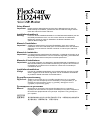 1
1
-
 2
2
-
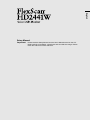 3
3
-
 4
4
-
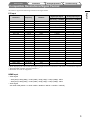 5
5
-
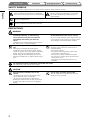 6
6
-
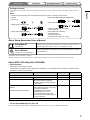 7
7
-
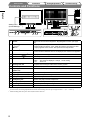 8
8
-
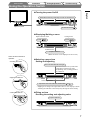 9
9
-
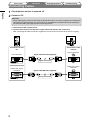 10
10
-
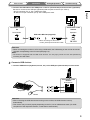 11
11
-
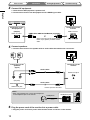 12
12
-
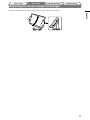 13
13
-
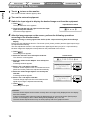 14
14
-
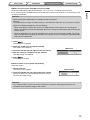 15
15
-
 16
16
-
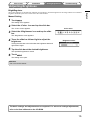 17
17
-
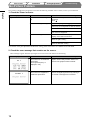 18
18
-
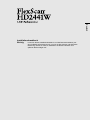 19
19
-
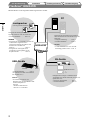 20
20
-
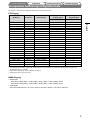 21
21
-
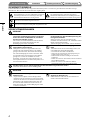 22
22
-
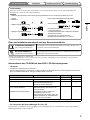 23
23
-
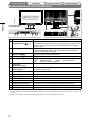 24
24
-
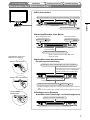 25
25
-
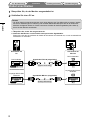 26
26
-
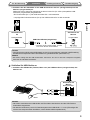 27
27
-
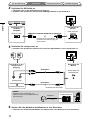 28
28
-
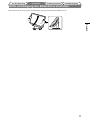 29
29
-
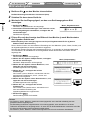 30
30
-
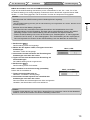 31
31
-
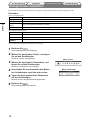 32
32
-
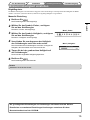 33
33
-
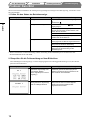 34
34
-
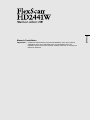 35
35
-
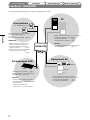 36
36
-
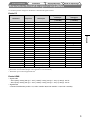 37
37
-
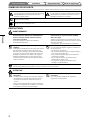 38
38
-
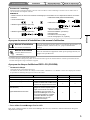 39
39
-
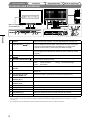 40
40
-
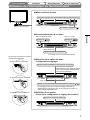 41
41
-
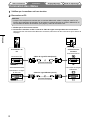 42
42
-
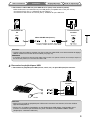 43
43
-
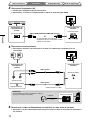 44
44
-
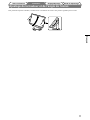 45
45
-
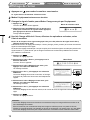 46
46
-
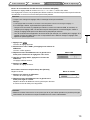 47
47
-
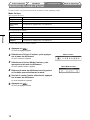 48
48
-
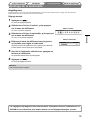 49
49
-
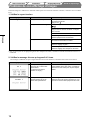 50
50
-
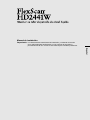 51
51
-
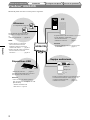 52
52
-
 53
53
-
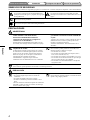 54
54
-
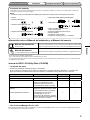 55
55
-
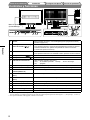 56
56
-
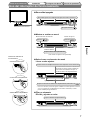 57
57
-
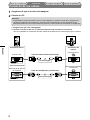 58
58
-
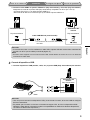 59
59
-
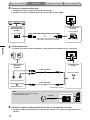 60
60
-
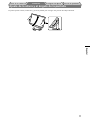 61
61
-
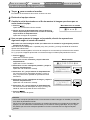 62
62
-
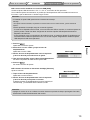 63
63
-
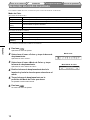 64
64
-
 65
65
-
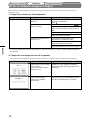 66
66
-
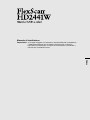 67
67
-
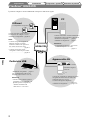 68
68
-
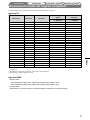 69
69
-
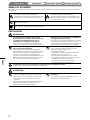 70
70
-
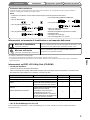 71
71
-
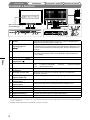 72
72
-
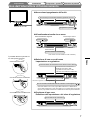 73
73
-
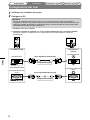 74
74
-
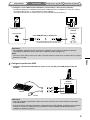 75
75
-
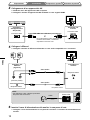 76
76
-
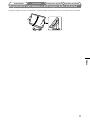 77
77
-
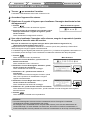 78
78
-
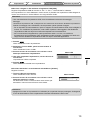 79
79
-
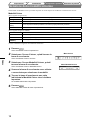 80
80
-
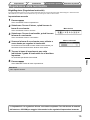 81
81
-
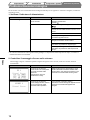 82
82
-
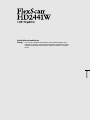 83
83
-
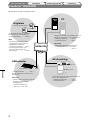 84
84
-
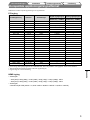 85
85
-
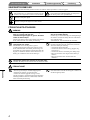 86
86
-
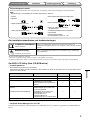 87
87
-
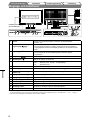 88
88
-
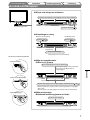 89
89
-
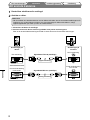 90
90
-
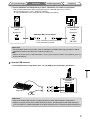 91
91
-
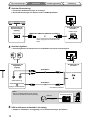 92
92
-
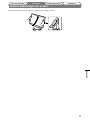 93
93
-
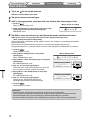 94
94
-
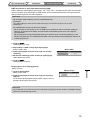 95
95
-
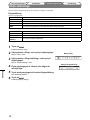 96
96
-
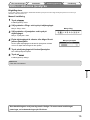 97
97
-
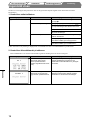 98
98
-
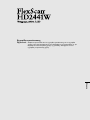 99
99
-
 100
100
-
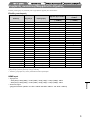 101
101
-
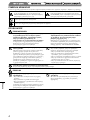 102
102
-
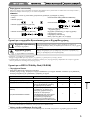 103
103
-
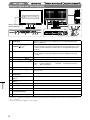 104
104
-
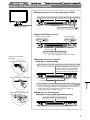 105
105
-
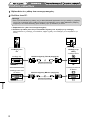 106
106
-
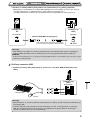 107
107
-
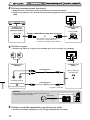 108
108
-
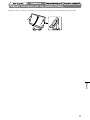 109
109
-
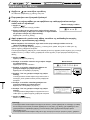 110
110
-
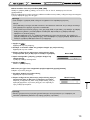 111
111
-
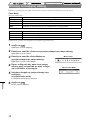 112
112
-
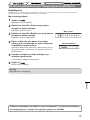 113
113
-
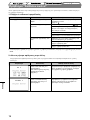 114
114
-
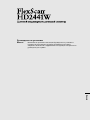 115
115
-
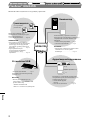 116
116
-
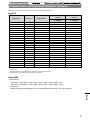 117
117
-
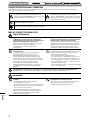 118
118
-
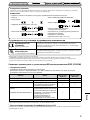 119
119
-
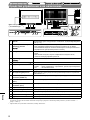 120
120
-
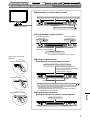 121
121
-
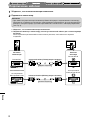 122
122
-
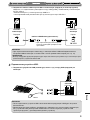 123
123
-
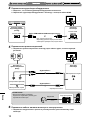 124
124
-
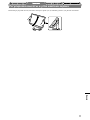 125
125
-
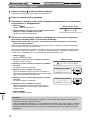 126
126
-
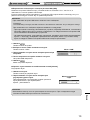 127
127
-
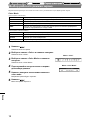 128
128
-
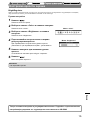 129
129
-
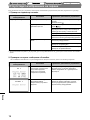 130
130
-
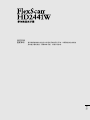 131
131
-
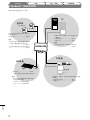 132
132
-
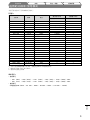 133
133
-
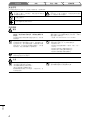 134
134
-
 135
135
-
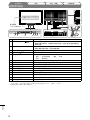 136
136
-
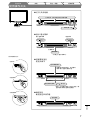 137
137
-
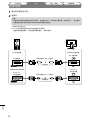 138
138
-
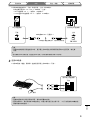 139
139
-
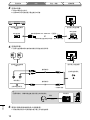 140
140
-
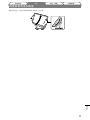 141
141
-
 142
142
-
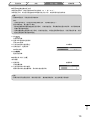 143
143
-
 144
144
-
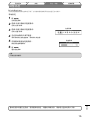 145
145
-
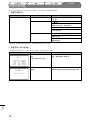 146
146
-
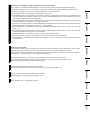 147
147
-
 148
148
Eizo HD2441W Manuale utente
- Tipo
- Manuale utente
- Questo manuale è adatto anche per
in altre lingue
- English: Eizo HD2441W User manual
- français: Eizo HD2441W Manuel utilisateur
- español: Eizo HD2441W Manual de usuario
- Deutsch: Eizo HD2441W Benutzerhandbuch
- русский: Eizo HD2441W Руководство пользователя
- svenska: Eizo HD2441W Användarmanual
Documenti correlati
-
Eizo S1961 Manuale del proprietario
-
Eizo HD2442W Manuale del proprietario
-
Eizo FLEXSCAN S2201W Manuale utente
-
Eizo S2231W Manuale del proprietario
-
Eizo EV3237 Manuale utente
-
Eizo FLEXSCAN S2401W Manuale del proprietario
-
Eizo FLEXSCAN S2111W Manuale del proprietario
-
Eizo FlexScan SX3031W-H Manuale del proprietario
-
Eizo SX3031W Manuale del proprietario
-
Eizo FlexScan S2411W-U Manuale utente